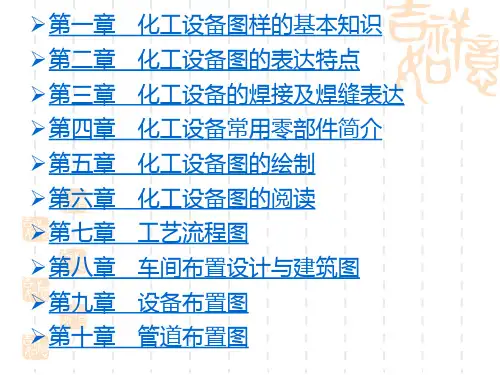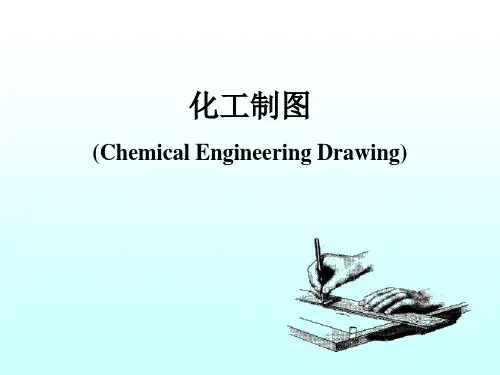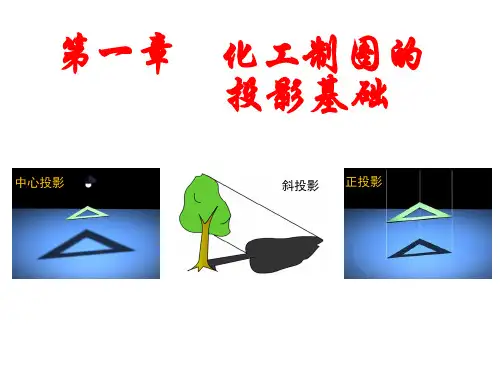AutoCAD 绘图过程
设置图形使用单位
在工程制图中,中国使用者一般选择的是米制单位,而在英联邦国家则多 数使用英制单位。单位的设置是在启动AutoCAD 后第一件要做的事,它可以通 过菜单中的“格式→单位”来设置,设置界面如下图所示。
图1-45 绘图单位设置界面
AutoCAD 绘图过程
设置图形范围
图1-49 设置绘图界面颜色
AutoCAD 绘图过程
进入正式绘图工作
完成以上工作后,就可以进入正式绘图工作了。当然,对于一些较 简单的图形,也可边绘制边做一些具体的设置工作。不过,对于内容较 复杂的装配图,还是建议读者先完成一系列的设置工作,并将其作为图 程
设置绘图界面颜色
有时我们需要将AutoCAD中的图直接粘贴到WORD文档中,这时如 果AutoCAD中的绘图界面是黑底白字的话,粘贴到WORD文档就无法将 其修改成白底黑字了,这将影响WORD文档的编辑,这时可以利用下面 的操作进入界面颜色的修改(见图1-50)。 中文版:工具→选项→显示→颜色 英文版:Tools → Preferences → Display → Colors
它可以通过菜单中的“格式→图形界限”来设置,一个具体的设 置命令如下。
命令: '_limits 重新设置模型空间界限: 指定左下角点或 [开(ON)/关(OFF)] <62.5710,55.1920>: 0,0 指定右上角点 <340.3249,213.1448>: 400,600
AutoCAD 绘图过程
图1-47设置图层颜色
AutoCAD 绘图过程
设置图层线型
⑴单击图1-46中需设置图层颜色的图层名,使其颜色反转(见图层7)。 ⑵单击图1-46中选中图层的线型(Continuous),系统弹出图1-48所示 的对话框。 ⑶在图1-48对话框中选择合适的图层线型,每一个图层可选一个合适的 线型,如画中心线的应选“Center”(如可选线型不够,可通过点击“加载” 来加载线型)。 ⑷单击“确定”,系统就将图层7的线型设置为中心线。